相思资源网 Design By www.200059.com
最终效果

1、首先我们打开Painter画草图,新建画布大小为2480*3425像素。一般在画画的时候最少要开到A4大小300分辨率,太小了不方便画细节的,如果有规定尺寸的当然还是要按照规定大小来画。
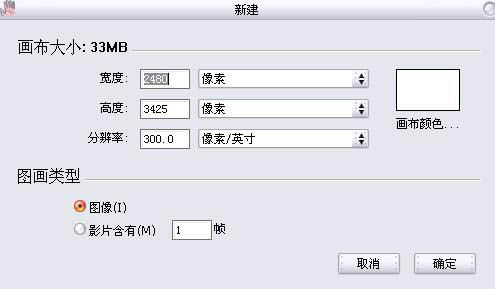
2、选择覆盖铅笔,开始画草图。


3、很多人画到这一步就直接上色了,这时候要注意你的线稿,缩小看没有问题,还要放大检查一下局部。

4、放大了会看到一些多余的毛边,所以还需要把这个线稿再整理一遍。擦除多余的毛边,整理出干净简练的线条来,眼睛里面要上色,所以要留空,不过草图的时候我习惯画出来。

5、画好草图后保存PSD文件,然后在Photoshop中打开,把线稿层调整颜色,调整色相饱和度,记得把下面的“着色”选上,颜色根据自己的需要调整。
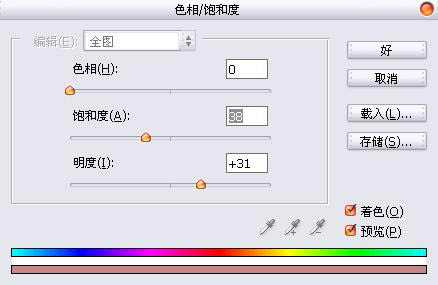
6、再把图层属性调整为正片叠底。
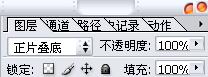
7、调整后如下,然后保存PSD文件就可以在PT中开始上色了。

8、在线稿层下新建图层,选择油性蜡笔里的圆头油性蜡笔30。

9、先平涂一层底色。

10、使用油性蜡笔画出皮肤颜色的明暗变化,画的时候要通过“【”“】”来调整画笔大小以便用于不同的细节。用板子画画的时候应该是右手拿笔左手操作键盘,放大缩小、保存、建立选区这些都要用到键盘上的快捷键,当然现在的板子上也多了可以自定义快捷键的功能,但还是得熟练操作键盘哦。

11、选择粉笔,我们来画眼睛,眼睛也是先平涂一层。


12、然后眼睛内部瞳孔加深,下面提亮,注意颜色的变化。

13、给两个人物加上红晕,显得更Q一点。

14、在线稿层上新建图层,画上眼睛和脸部的高光,这样人物就变得有神了。

15、接下来是头发,选择粉笔,先平涂。油性蜡笔不好画边角所以这里用粉笔。

上一页12 下一页 阅读全文

1、首先我们打开Painter画草图,新建画布大小为2480*3425像素。一般在画画的时候最少要开到A4大小300分辨率,太小了不方便画细节的,如果有规定尺寸的当然还是要按照规定大小来画。
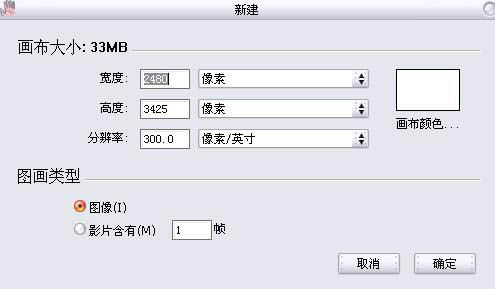
2、选择覆盖铅笔,开始画草图。


3、很多人画到这一步就直接上色了,这时候要注意你的线稿,缩小看没有问题,还要放大检查一下局部。

4、放大了会看到一些多余的毛边,所以还需要把这个线稿再整理一遍。擦除多余的毛边,整理出干净简练的线条来,眼睛里面要上色,所以要留空,不过草图的时候我习惯画出来。

5、画好草图后保存PSD文件,然后在Photoshop中打开,把线稿层调整颜色,调整色相饱和度,记得把下面的“着色”选上,颜色根据自己的需要调整。
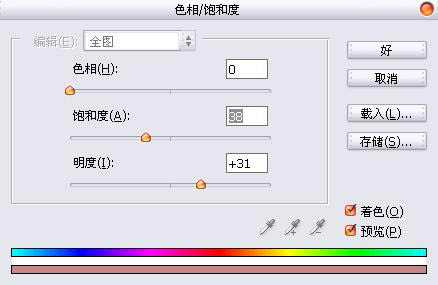
6、再把图层属性调整为正片叠底。
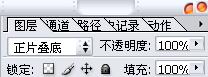
7、调整后如下,然后保存PSD文件就可以在PT中开始上色了。

8、在线稿层下新建图层,选择油性蜡笔里的圆头油性蜡笔30。

9、先平涂一层底色。

10、使用油性蜡笔画出皮肤颜色的明暗变化,画的时候要通过“【”“】”来调整画笔大小以便用于不同的细节。用板子画画的时候应该是右手拿笔左手操作键盘,放大缩小、保存、建立选区这些都要用到键盘上的快捷键,当然现在的板子上也多了可以自定义快捷键的功能,但还是得熟练操作键盘哦。

11、选择粉笔,我们来画眼睛,眼睛也是先平涂一层。


12、然后眼睛内部瞳孔加深,下面提亮,注意颜色的变化。

13、给两个人物加上红晕,显得更Q一点。

14、在线稿层上新建图层,画上眼睛和脸部的高光,这样人物就变得有神了。

15、接下来是头发,选择粉笔,先平涂。油性蜡笔不好画边角所以这里用粉笔。

上一页12 下一页 阅读全文
标签:
新年插画
相思资源网 Design By www.200059.com
广告合作:本站广告合作请联系QQ:858582 申请时备注:广告合作(否则不回)
免责声明:本站文章均来自网站采集或用户投稿,网站不提供任何软件下载或自行开发的软件! 如有用户或公司发现本站内容信息存在侵权行为,请邮件告知! 858582#qq.com
免责声明:本站文章均来自网站采集或用户投稿,网站不提供任何软件下载或自行开发的软件! 如有用户或公司发现本站内容信息存在侵权行为,请邮件告知! 858582#qq.com
相思资源网 Design By www.200059.com
暂无photoshop与PT结合鼠绘漂亮的新年插画的评论...
稳了!魔兽国服回归的3条重磅消息!官宣时间再确认!
昨天有一位朋友在大神群里分享,自己亚服账号被封号之后居然弹出了国服的封号信息对话框。
这里面让他访问的是一个国服的战网网址,com.cn和后面的zh都非常明白地表明这就是国服战网。
而他在复制这个网址并且进行登录之后,确实是网易的网址,也就是我们熟悉的停服之后国服发布的暴雪游戏产品运营到期开放退款的说明。这是一件比较奇怪的事情,因为以前都没有出现这样的情况,现在突然提示跳转到国服战网的网址,是不是说明了简体中文客户端已经开始进行更新了呢?
